Jak přidat text na Tiktok: Naučte se, jak přidat titulek do videa
Tiktok je široce používán po celém světě ke sledování a sdílení video obsahu. Pokud po aplikaci rolujete, uvidíte jiný obsah. Někteří uživatelé dělají taneční choreografie, dub-mash, návody na vaření, dávají rady o životě a lásce a další. Jak vidíte, některá videa mají titulky nebo titulky. Tyto texty pomáhají divákům lépe porozumět videu. S tím zvažte přidání textu při zveřejňování videa v aplikaci. Tento příspěvek obsahuje instruktážní průvodce přidáváním textu do Tiktoku pomocí vestavěných a dalších aplikací. Učit se jak přidat text do Tiktoku, pokračujte v následujících částech.
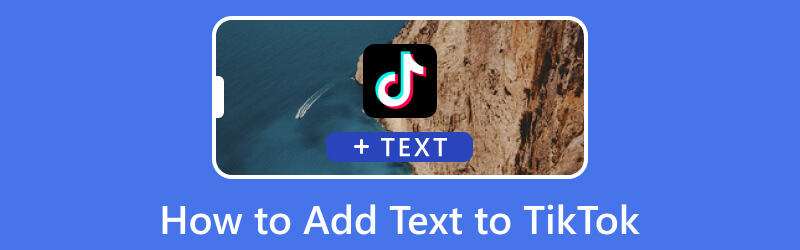
OBSAH STRÁNKY
Část 1. Jak přidat text do videa pomocí Tiktok
Tato část představí instruktážní kroky, jak přidat text do videí Tiktok pomocí vašeho mobilního zařízení.
Krok 1. Nejprve a především otevřete aplikaci Tiktok na svém mobilním zařízení. Po otevření aplikace klikněte na (+) dole uprostřed obrazovky nebo ve spodní části zdroje. Zde můžete pořídit nové video, otevřít svůj koncept a vyhledat svá předchozí videa nebo nahrát obsah z galerie telefonu.
Krok 2. Jakmile bude vaše video přidáno do hlavní sekce úprav, v pravém rohu obrazovky se zobrazí seznam možností. Klikněte na Aa ikona, která představuje Text možnosti, které můžete použít k začlenění textu do videa. Zde zadejte text, který chcete zahrnout do videa.
Krok 3. Jakmile dokončíte zadávání textu, který chcete přidat, můžete jej začít upravovat podle svých preferencí. Klikněte na A ikonu pro zvýraznění zadaného textu tučně. Dále klikněte na čtyři vodorovné čáry ikonu pro změnu zarovnání textu. Poté vyberte požadovaný text z předloženého seznamu, abyste zlepšili prezentaci informací. Kromě toho vyberte konkrétní barvu textu. Poté přetáhněte text na požadované místo na obrazovce.
Krok 4. Až budete hotovi, klikněte na Hotovo tlačítko v pravém horním rohu obrazovky. Poté klikněte na další , nastavte další nastavení a klikněte Pošta nahrát to.
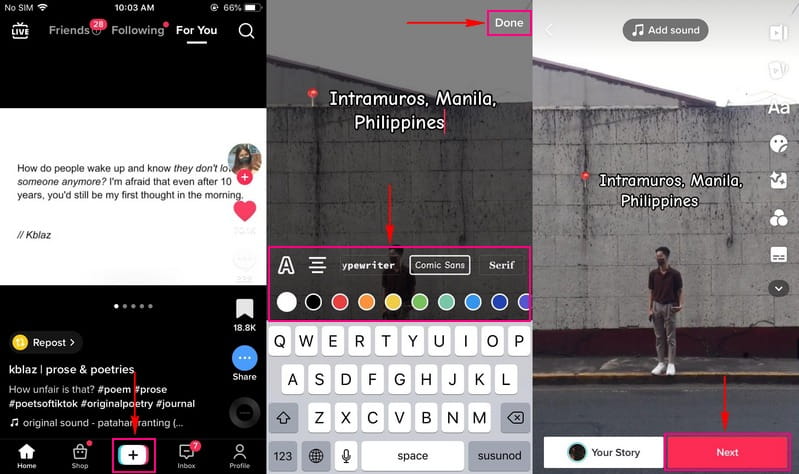
Část 2. Jak přidat text do videa pro Tiktok
1. Na počítači: Vidmore Video Converter
Vynikající aplikace pro přidání textu do videa, která nabízí několik editačních funkcí, je Video Converter Vidmore. Má vestavěný nástroj Video Watermark, který vám umožňuje přidat do videa text s přizpůsobitelnými možnostmi. Tento nástroj má funkci přidávání textu, která vám umožňuje začlenit text, který chcete vložit. Má četné úpravy textu, včetně výběru písma, stylu, velikosti a barvy.
Kromě toho má nastavení výstupu videa, které vám umožní vybrat požadovaný formát, rozlišení, snímkovou frekvenci, kvalitu a další. Díky tomu máte úplnou kontrolu nad vylepšením videa podle vašich preferencí. Vidmore Video Converter může přidat text do vašich videí Tiktok a nabízí vám několik možností, jak vaše video vypadat lépe než dříve. V krocích se dozvíte, jak přidat text do videí Tiktok.
- Začleňte text do videí s různými úpravami textu.
- Změňte rozlišení videa, kvalitu, snímkovou frekvenci a další.
- Podpora populárních formátů mediálních souborů.
- Kompatibilní s macOS a Windows PC.

Krok 1. Stáhněte a nainstalujte Vidmore Video Converter
Chcete-li mít úplný přístup, stáhněte si a nainstalujte program do svého počítače. Po instalaci spusťte program a zahajte proces.
Krok 2. Vyberte Video Watermark
Když otevřete program, přejděte na Panel nástrojů kartu a hledejte Video vodoznak ze seznamu prezentovaných nástrojů. Je umístěn pod Video Trimmer a vedle Video Cropper, abyste jej rychle našli.
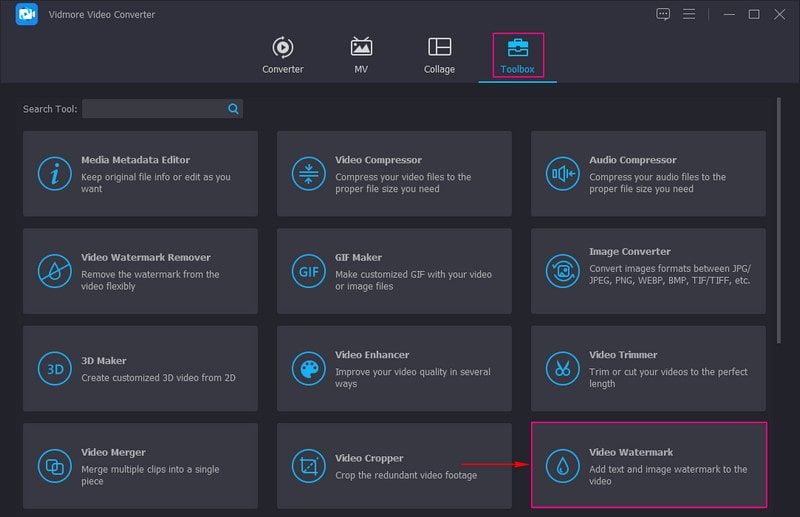
Krok 3. Přidejte video do vodoznaku videa
Zobrazí se nové okno, do kterého přidáte soubor videa. Udeř (+) a automaticky se otevře složka vašeho počítače a vybere se video Tiktok, ke kterému chcete přidat text.
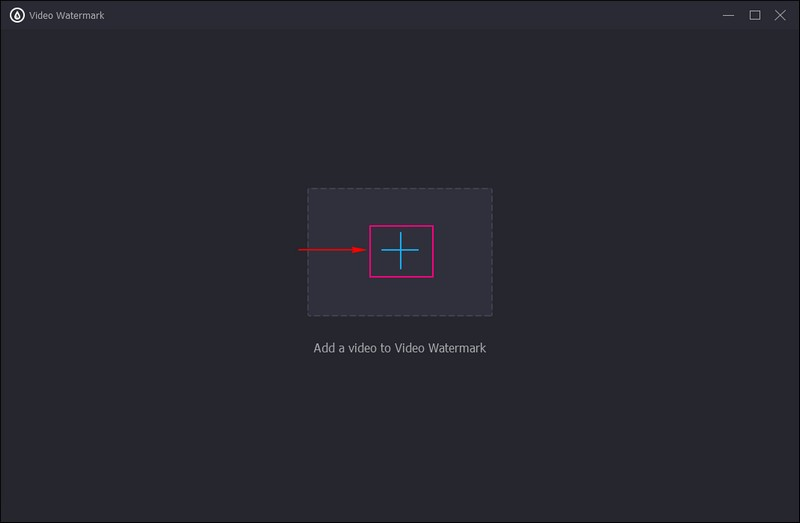
Krok 4. Přidejte text do videa
Dostanete se do hlavní sekce úprav, která vám umožní přidat do videa text. Nabízejí se dvě možnosti: + Textový vodoznak a + Obrázek vodoznak. Z těchto dvou, hit +Text vodoznak volba.
Vydejte se do Text ikonu v levém rohu obrazovky. Zadejte text, který chcete začlenit do videa. Až budete hotovi, pokračujte v úpravě textu, aby byl lepší ve srovnání s předchozím. Zamiřte do Písmo klikněte na rozevírací nabídku a vyberte požadovaný styl písma. Pokud chcete, aby text vypadal na obrazovce výrazněji, stiskněte ikonu B, díky které bude text tučný. Kromě toho si můžete vytvořit svůj text Kurzíva, podtrženo, a Přeškrtnutí styl. Aby váš text vypadal ještě lépe, vyberte barvu, která odpovídá atmosféře vašeho videa Barva volba. Poté přetáhněte nastavitelný rámeček s textem na místo, kam jej chcete umístit.
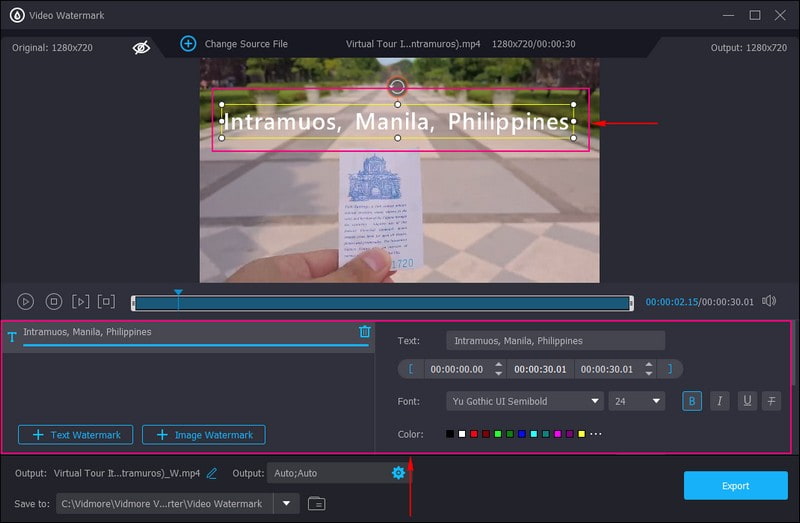
Krok 5. Export videa s textem
Až budete hotovi, stiskněte tlačítko Export pro zpracování upraveného videa se začleněným textem. Poté můžete svůj výstup najít ve složce počítače.
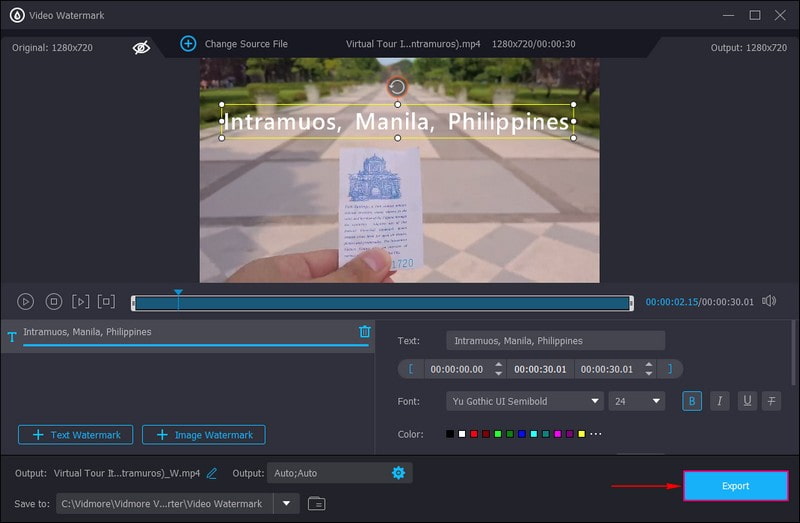
2. V systému Android: Vid.Fun
Vid.Zábava je all-in-one video editor, který uživatelům umožňuje vytvářet, upravovat a upravovat úžasná videa. Poskytuje četné editační funkce a moderní design. Tato aplikace může produkovat vysoce kvalitní výstupní videa, má několik vizuálních efektů a má nastavení, ve kterých se snadno orientuje. Kromě toho má vestavěnou textovou možnost, která uživatelům umožňuje přidávat text nebo titulky ke svým videím. Kromě toho má úpravy textu, jako jsou písma, styl, efekty, bubliny a další. Prostřednictvím této aplikace se vaše video ve srovnání s předchozím vyrovná, protože vám umožní přidat text, který může splnit vaše očekávání.
Klíčové vlastnosti:
- Má možnosti oříznutí, oříznutí, otočení a změny pozadí videa.
- Má vestavěnou možnost, která uživatelům umožňuje používat na video filtry, tyčinky a další.
- Umožňuje uživatelům vkládat texty a vytvářet titulky pomocí písem, stylů, efektů, bublin a dalších.
- Produkuje výstupní videa ve vysoké kvalitě 4K/HD.
Níže je návod, jak přidat text do videí Tiktok:
Krok 1. Přejděte do obchodu Google Play, vyhledejte Vid.Fun a stáhněte si a nainstalujte aplikaci. Poté otevřete aplikaci a začněte přidávat text do videa.
Krok 2. Po otevření aplikace se na obrazovce objeví několik možností. zmáčkni Text tlačítko umístěné v levém horním rohu obrazovky. Dále vyberte video, do kterého chcete přidat text, z alba fotoaparátu. Poté klikněte na Výchozí text a zadejte text z Vstup bar. Poté pokračujte v přizpůsobení textů pomocí Písmo, Styl, Efekty, Bubliny, Animace a další.
Krok 3. Po nastavení přejděte na tlačítko Exportovat v pravém horním rohu obrazovky a uložte upravené video s textem.
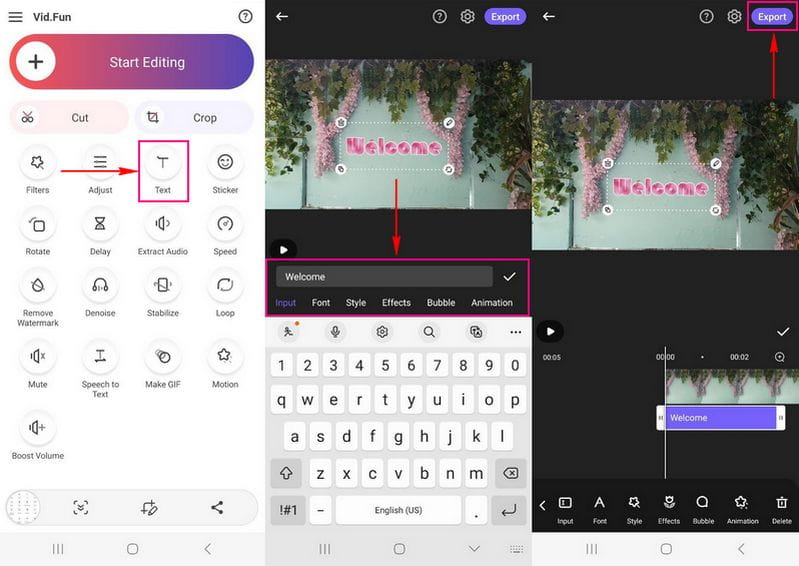
3. Na iPhone: iMovie
Pokud chcete používat oblíbenou aplikaci pro úpravu videa dostupnou na vašem iPhonu, můžete se spolehnout na iMovie. Má přátelské uživatelské rozhraní, které uživatelům umožňuje rychle upravovat obsah videa. Umožňuje uživatelům vylepšovat, ořezávat a otáčet, stabilizovat, přidávat přechody a další do svých videí. Kromě toho má textovou možnost, kde uživatelé mohou ke svým videím přidávat titulky a titulky. Kromě toho má funkce úprav, které uživatelům umožňují vybrat písmo, styl, použít barvu a další.
Klíčové vlastnosti:
- Může vytvářet video kombinací alba, obrázků a videí.
- Klipy lze snadno přeskupit nebo odstranit pomocí zjednodušeného seznamu záběrů.
- Umožňuje uživatelům používat dynamické vizuální styly, jako jsou písma, filtry, rozvržení, hudba, barevné palety a další.
- Má vestavěnou možnost textu, která uživatelům umožňuje měnit písmo, styly, velikost a další.
Níže je uveden postup krok za krokem, jak přidat text do klipů Tiktok pomocí iMovie:
Krok 1. Otevřete na svém mobilním zařízení aplikaci iMovie. Poté přidejte video na časovou osu, aby se ovládací prvky inspektora zobrazily v dolním rohu obrazovky.
Krok 2. Klikněte na ikonu T ikona, která představuje možnost Text. Vyberte styl textu podle toho, co je uvedeno v seznamu. Poté zvolte, zda chcete umístit text do středu rozhraní nebo níže.
Krok 3. Po nastavení klepněte na Hotovo tlačítko v pravém horním rohu obrazovky. Dále zadejte text, který chcete přidat do svého videa Tiktok. Jakmile zadáte text, můžete jej dále upravovat pomocí dalších možností úprav. Klikněte na Aa ikonu nebo Písmo možnost, pokud chcete změnit písmo svého textu. Také klikněte na Barva možnost použít barvu na text. Poté můžete přetáhnout text na pozici, kterou chcete umístit.
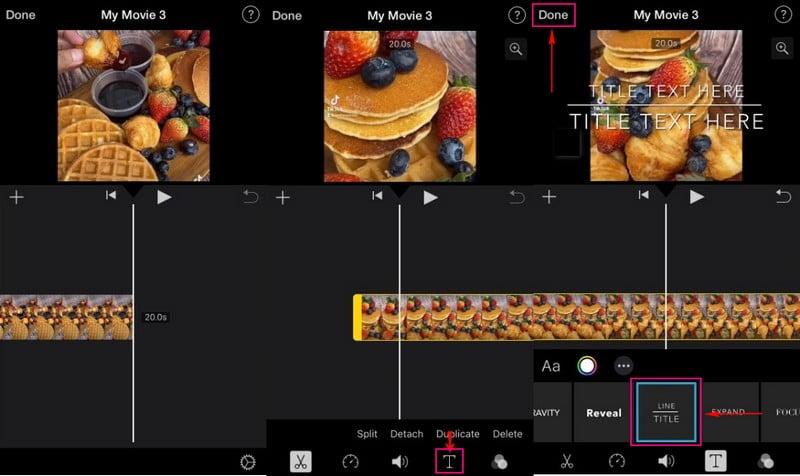
Část 3. Časté dotazy o přidávání textu do Tiktoku
Měli byste přidat text do videí Tiktok?
K vašim videím Tiktok není nutné přidávat text. Pokud děláte taneční choreografii, text není potřeba. Text však může divákům pomoci hluboce porozumět vašemu obsahu.
Proč při úpravách videa používáme textový nástroj?
Tvůrci používali textové nástroje k začlenění titulků do svého video obsahu. Díky tomu mohou diváci rychle pochopit, o čem vaše video je.
Jak se nazývá text ve videu?
Text ve videu se nazývá textové překrytí, ke kterému dochází, když přes video přidáte textový prvek. Text se objeví na vašem videu, což mohou diváci vidět při sledování videa.
Závěr
Tiktok má vestavěný editor videa, který uživatelům nabízí různé možnosti úprav, jako je přidání textu do videa. Tento příspěvek vás naučil jak vložit text na TikTok, která vám umožní přidat k videu titulky. Kromě toho tento příspěvek představil několik aplikací schopných přidat text do vašeho videa. Ale pokud chcete aplikaci, která vám pomůže přidat text a přizpůsobit jej, musíte použít Vidmore Video Converter. Kromě toho vám dává úplnou kontrolu nad změnou nastavení výstupu vašeho videa.


